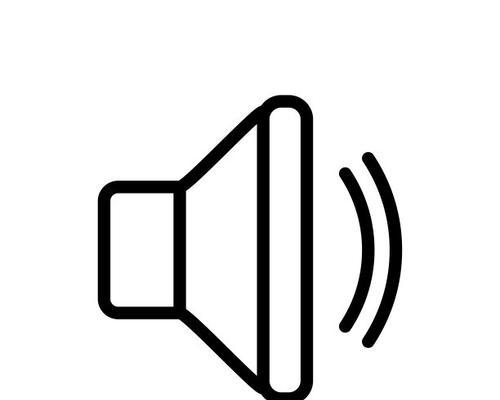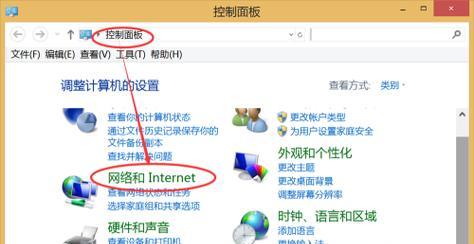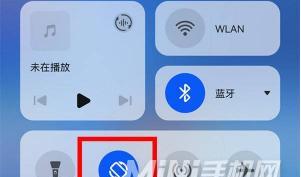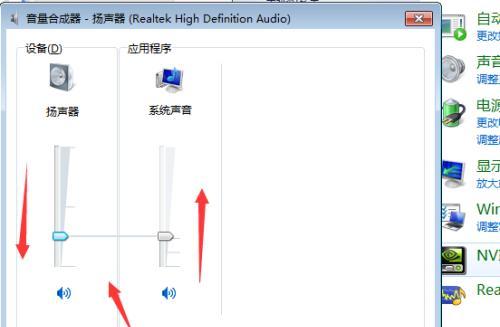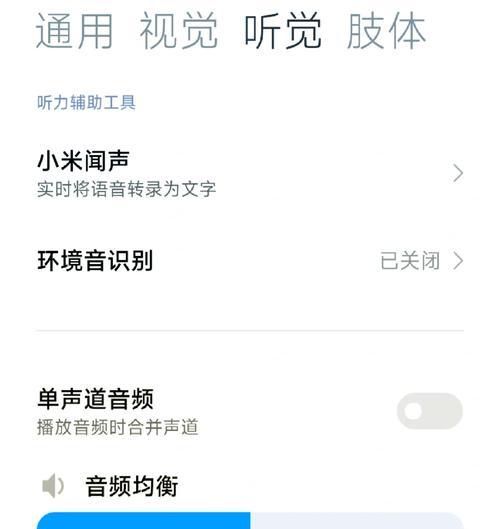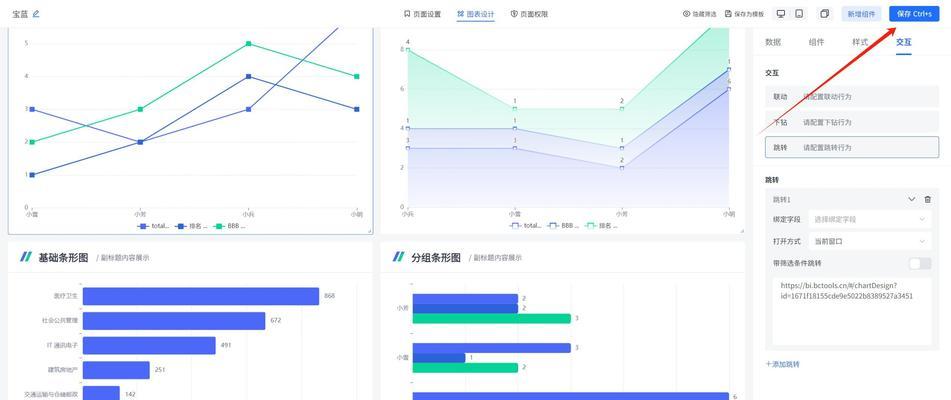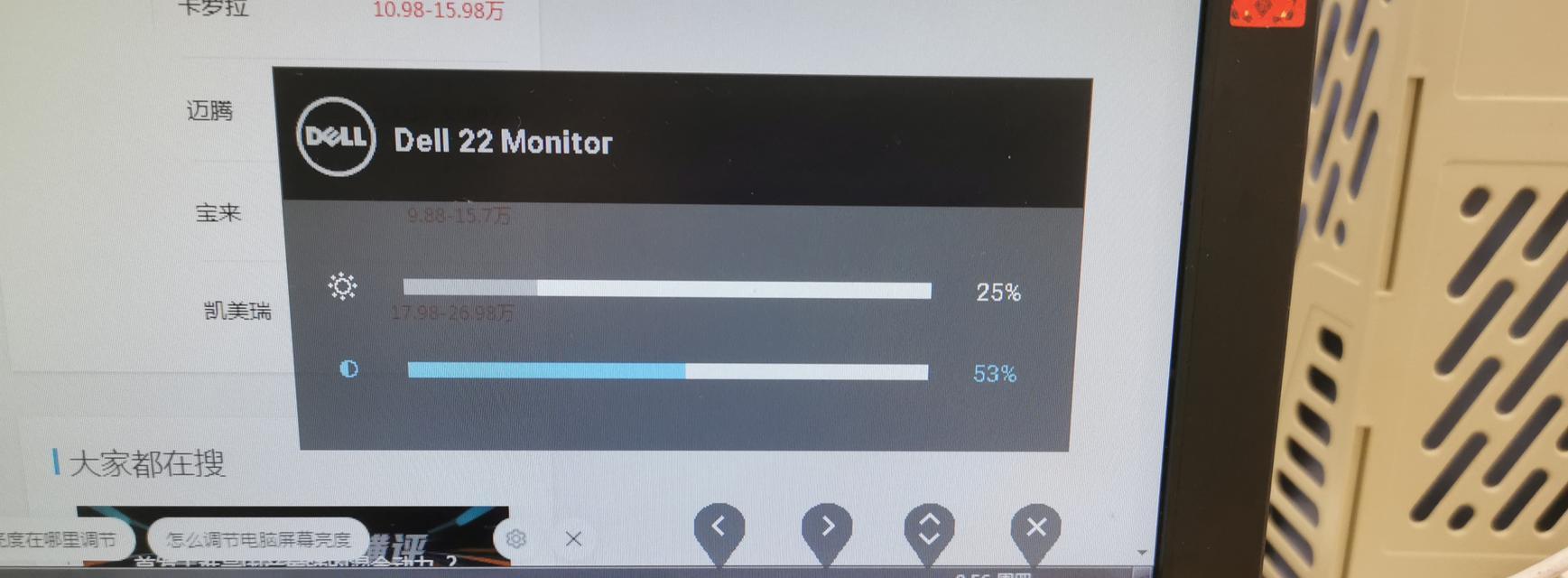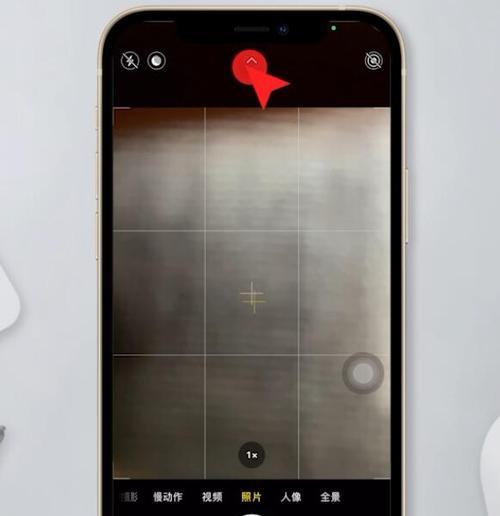电脑录屏时音频无声是什么原因?
随着科技的发展和远程工作、在线教育的普及,电脑录屏功能成为了日常工作和学习中不可或缺的一部分。然而,在享受屏幕录制带来的诸多便利的同时,很多人可能会遇到录屏时音频无声的问题。这不仅仅是一个小问题,它可导致录制内容的不完整,影响信息传递的准确性和效果。是什么原因导致电脑录屏时音频无声?本文将深入探讨这个问题,并为读者提供一系列解决方案。
录屏音频无声的原因分析
在开始解决问题之前,我们需要了解可能导致电脑录屏时音频无声的几个常见原因。以下是可能的原因列表:
设备问题:麦克风或耳机的硬件故障,或者是连接问题。
驱动程序错误:音频输入设备的驱动程序过时或存在冲突。
系统设置问题:电脑的声音设置没有正确配置,导致音频无法输入。
软件问题:录屏软件本身的问题,比如不支持当前的音频格式。
权限问题:操作系统没有给予录屏软件正确的录音权限。
其他应用干扰:其他同时运行的程序可能对音频输入源产生干扰。
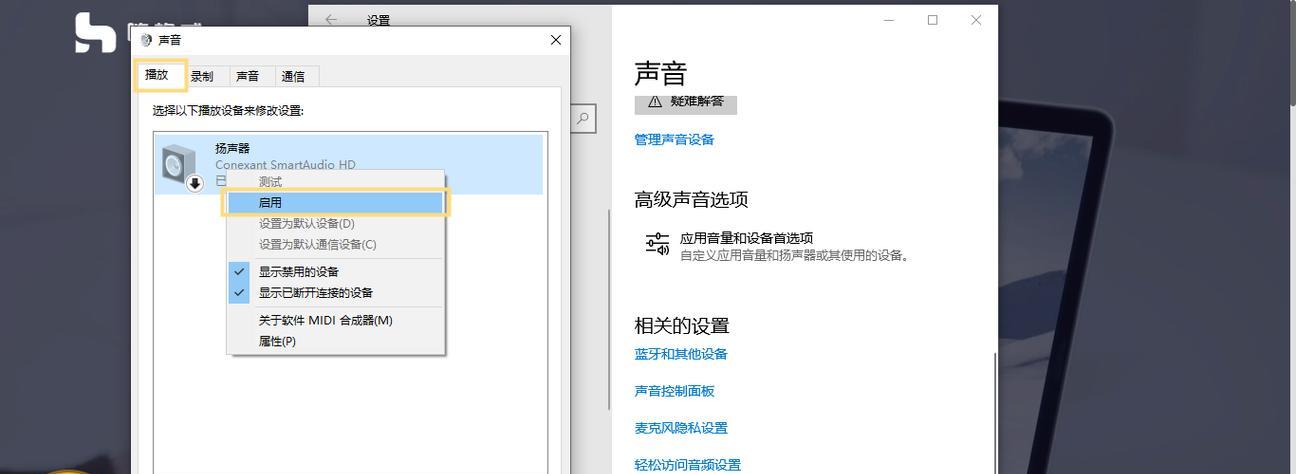
如何检测和解决录屏音频无声问题
1.检查录音设备
首先需要确保录音设备(如麦克风)没有硬件故障,并且插头已经正确插入电脑的音频输入接口。也可以尝试更换耳机或麦克风,看看问题是否得到解决。
2.更新或重新安装驱动程序
过时或损坏的驱动程序可能会导致音频输入问题。访问设备制造商的官方网站下载最新的驱动程序并安装。如果不确定如何操作,可以在设备管理器中卸载当前的音频驱动程序,然后让Windows自动搜索并安装最新的驱动。
3.检查和调整声音设置
打开控制面板,进入“声音”设置,确保选择了正确的录音设备作为默认设备。可以测试该设备是否能够正常录音。
4.配置录音软件
检查并配置录屏软件的音频设置,确保已经选择了正确的音频输入源。许多录屏软件允许用户选择不同的音频输入设备和格式,调整这些设置可能解决无声问题。
5.检查系统权限
确保操作系统允许录屏软件进行音频录音。在Windows操作系统中,可以进入“隐私设置”中查看和修改录音权限。有的时候,需要执行特定的操作来批准软件的录音权限请求。
6.关闭其他音频干扰应用
如果在录制时开启了其他音频应用,它们可能会影响或干扰录屏软件的音频捕获。检查并关闭不必要的音频流,比如背景音乐播放器、语音聊天工具等。
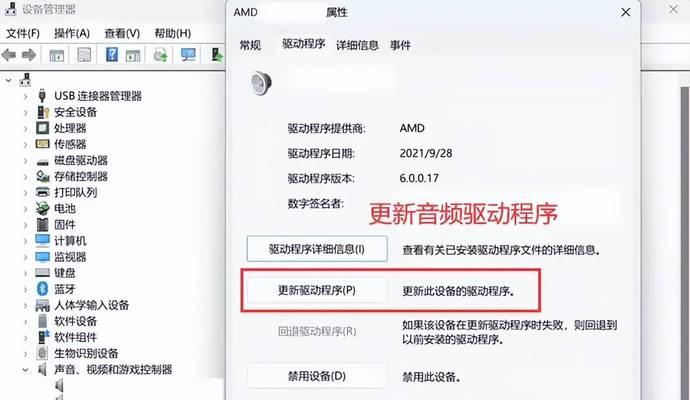
一些实用技巧和常见问题解答
技巧1:使用外部音频接口
有时候,使用外置音频接口可以提供更稳定的音频输入和更好的录音质量。
技巧2:更新操作系统和应用程序
确保操作系统和所有应用程序都更新到最新版本,这样可以避免因软件冲突导致的问题。
常见问题:
如果问题仍然存在,建议重启电脑后再试。
如果只在使用特定软件时出现音频无声的问题,尝试卸载并重新安装该软件。
如果更新驱动或操作系统后仍无改善,可以考虑咨询专业技术人员。

结语
电脑录屏时音频无声可能由多种原因造成,从硬件设备到软件配置再到系统设置和权限问题都可能成为影响因素。本文通过逐一排查完成了对问题原因的分析,并提供了详细的操作步骤供你诊断和解决问题。希望这些建议能够帮助你顺利解决录屏时遇到的音频无声难题,让录屏工作流畅无阻。
版权声明:本文内容由互联网用户自发贡献,该文观点仅代表作者本人。本站仅提供信息存储空间服务,不拥有所有权,不承担相关法律责任。如发现本站有涉嫌抄袭侵权/违法违规的内容, 请发送邮件至 3561739510@qq.com 举报,一经查实,本站将立刻删除。
- 站长推荐
- 热门tag
- 标签列表
- 友情链接